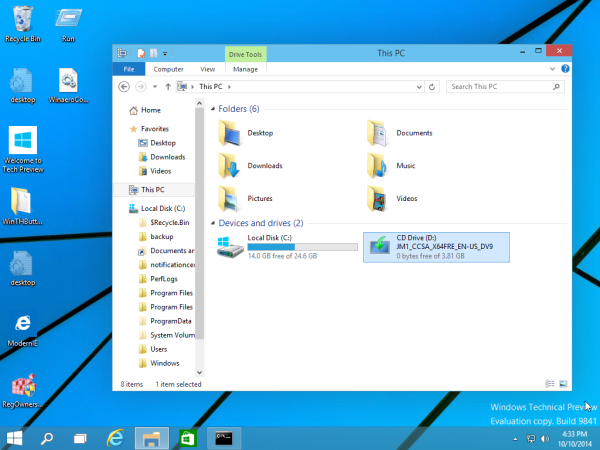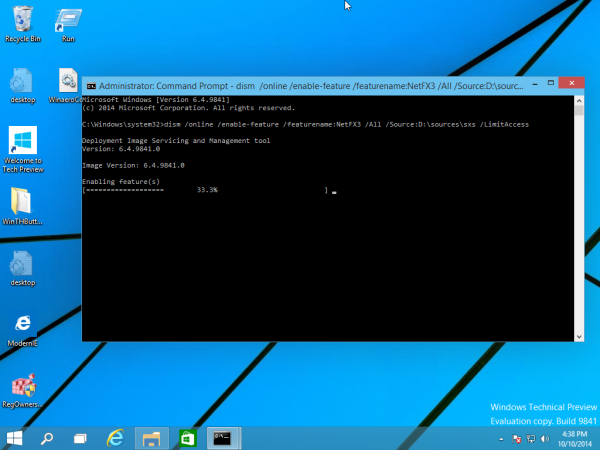Windows 10 viene fornito con .NET framework 4.5 preinstallato, ma molte app sviluppate nell'era di Vista e Windows 7 richiedono .NET framework v3.5 installato insieme a 4.5. Queste app non funzioneranno a meno che non installi la versione richiesta. Quando provi a eseguire una di queste app, Windows 10 ti chiederà di scaricare e installare .NET framework 3.5 da Internet. Tuttavia, questo richiederà molto tempo. Puoi risparmiare tempo e installare .NET Framework 3.5 dal supporto di installazione di Windows 10. Questo metodo è molto più veloce e non richiede nemmeno una connessione Internet. Ecco come installarlo.
Pubblicità
Per installare .NET Framework 3.5 in Windows 10, procedi come segue:
come collegare l'anello al nuovo wifi?
- Inserisci il DVD di Windows 10 o fai doppio clic sulla sua immagine ISO o inserisci l'unità flash avviabile con Windows 10, a seconda di ciò che hai.
- Apri 'Questo PC' in Esplora file e prendi nota della lettera di unità del supporto di installazione che hai inserito. Nel mio caso è il disco D:
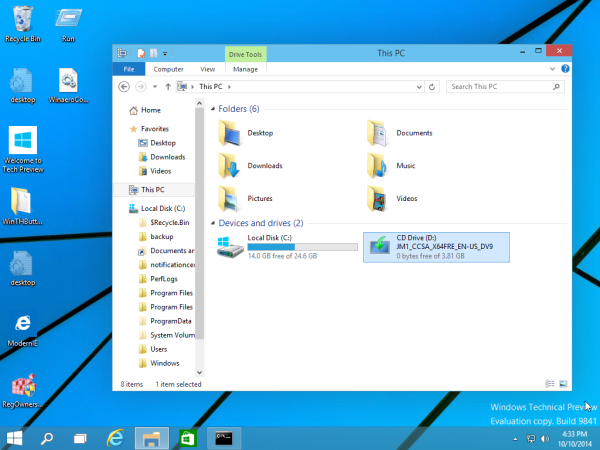
- Adesso aprire un prompt dei comandi con privilegi elevati e digita il seguente comando:
Dism / online / enable-feature / featurename: NetFX3 / All / Source: D: sources sxs / LimitAccess
Sostituisci D: con la tua lettera di unità per il supporto di installazione di Windows 10.
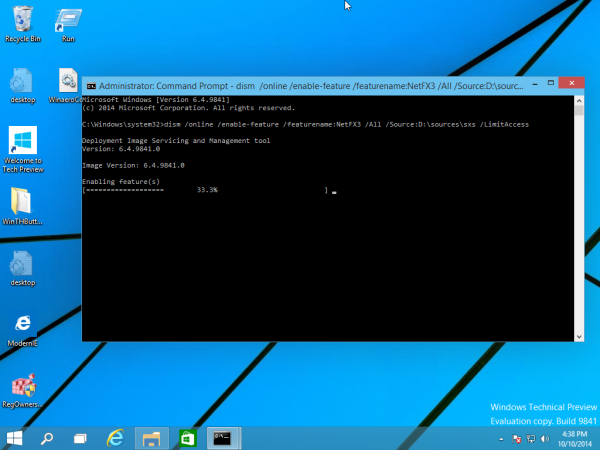
Hai fatto! Questo installerà .NET framework 3.5 in Windows 10.

Per risparmiare tempo, ho preparato un semplice file batch che ti farà risparmiare tempo e troverà automaticamente il supporto di installazione inserito. Assomiglia a questo:
@echo off Title .NET Framework 3.5 Installer offline per %% I in (DEFGHIJKLMNOPQRSTUVWX YZ) do if exist '%% I: \ sources install.wim' set setupdrv = %% I if defined setupdrv (echo Found drive% setupdrv % echo Installazione di .NET Framework 3.5 ... Dism / online / enable-feature / featurename: NetFX3 / All / Source:% setupdrv%: sources sxs / LimitAccess echo. echo .NET Framework 3.5 dovrebbe essere installato echo.) else (echo Nessun supporto di installazione trovato! echo Inserisci il DVD o l'unità flash USB ed esegui di nuovo questo file. echo.) pause
Scarica il file, estrailo dall'archivio ZIP sul desktop, fai clic con il pulsante destro del mouse e scegli Esegui come amministratore. Il file installerà .NET Framework 3.5 automaticamente dopo aver trovato la lettera di unità del supporto di installazione di Windows 10.

Fare clic qui per scaricare il file batch.
Questo è tutto.